 Предисловие:
Предисловие:
Начну с того что мне достался диск с Windows Server 2003 с тремя видами установки Enterprise, Standard и Web, причем, как гласила надпись на диске "корпоративные" версии.
Процесс установки не вызвал никаких проблем (один в один как у XP), скорость установки может даже немного быстрее чем у ХР. Но меня больше волновала "активизация", потому как уже много было шума в сети по этому поводу, на ум пришел испытанный метод, который я использовал с проработавшей более полутора лет XP (кстати тоже корпоративной), а именно: после успешной установки, как раз когда должна произойти первая загрузка, нажимая клавишу F8, загружаемся в режиме Save Mode, после загрузки - перезагружаемся в обычном режиме и вуаля :) винда активизирована :) , никаких предложений и предупреждений об активизации.
Винда загрузилась очень быстро (об этом уже есть несколько статей в сети), дело в том что в ней отключено большинство сервисов и красивостей, как говорят сами изготовители : "только для того чтобы система загрузилась", о настройке и переделке в домашнюю систему чуть позже. А сейчас немного о моих впечатлениях, не скрою, радостных, возможно для многих :) тоже. Открыв меню Start я не нашел множества программ которые навязывались корпорацией, и которые с большим трудом приходилось удалять, в папке Program files находились только Internet Explorer, Outlook Express, Messenger и Media Player, и те бы я не прочь удалить, потому как привык пользоваться более быстрыми и качественными программами сторонних производителей, ну это уже кому как нравится. Даже стандартных игрушек Вы не найдете, хотя признаться честно я уже сильно к ним привык, люблю погонять картишки между делом :) , кто солидарен со мной сделайте следующее: скопируйте нужную игрушку (она как правило состоит из трех файлов *.exe, *.chm, *.hlp и находятся в папке С:/Windows/help/ и С:/Windows/System32/ из старой винды в отдельную папку и после установки Windows Server 2003 просто сделайте для них ярлычки в меню Start.
Теперь немного о железках, драйвера практически на все, установились без проблем, и даже GeForce 4 (который в ХР ни хотел работать без родных nVidia драйверов), не нашлось лишь драйверов под звуковую карту (Creative 5880 PCI compact) и модем (Zyxel Omni 56K PCI), их пришлось устанавливать самостоятельно, благо до этого запасся драйверами под ХР, что и Вам желаю заранее сделать. Но больше всего меня порадовало, это установка для моего MAXTOR с частотой шпинделя 7200 об. режима UDMA mode 6 (в ХР, как я не пытался, даже родные драйвера под материнскую плату брали только mode 5, хотя BIOS утверждал что 6!), от чего винт просто зашуршал в умилении :) и вроде как начал быстрее работать.
Теперь приступим непосредственно к превращению Windows Server 2003 в домашнюю систему:
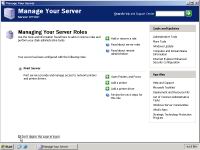
1. Как Вы уже заметили при загрузке выскакивает очень много окошек с различными предложениями. Одно из них Manage Your Server, менеджер настройки вашего сервера (это уже для более продвинутых пользователей, и тема для отдельного разговора), хотелось бы отметить, что в Standard версии ни одна серверная служба не активирована, поэтому она более подходит для домашнего использования, убрать панель можно поставив галочку в левом нижнем углу. А вот окно с предложением нажать Ctrl+Alt+Del мы уберем, как утверждают производители это для пущей безопасности, глупо конечно :), но простому пользователю мешает однозначно.
Входим в Control Panel > Administrative Tools > Local Security Policy > Security Options > справа находим Interactive logon: Do not require Ctrl+Alt+Del, ставим Enabled.
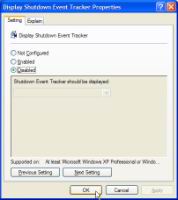
2. Теперь уберем надоедливый вопрос "для чего вы делаете перезагрузку или выключаете компьютер", т.е. Display Shutdown Event Tracker, тоже глупо :), потому как, мне так хочется и все!, и нечего задавать такие вопросы :).
Входим в меню Start > Run > пишем gpedit.msc, далее: Computer Configuration > Administrative Templates > System > справа находим Display Shutdown Event Tracker, ставим Disabled.

3. Настройка рабочего стола, кому он нравится таким следуйте дальше, а для привыкших к ХР-шному делаем следующее: Control Panel > Administrative Tools > Services , выбираем Themes и ставим Automatic и выполняем Run.
Все остальные настройки доступны как в XP из настроек рабочего стола и дополнительных в свойствах My computer, также можно установить дополнительные шкурки из пакета Windows XP Plus!.
4. По умолчанию в системе отключены аппаратное ускорение видео и звука, для звука Control Panel > Sounds and Audio Devices > ставим Full на движках ускорения, у меня кстати эти функции активизировались сразу после установки драйверов для звуковой платы.
Для видео: правая кнопка на рабочем столе > Properties > Settings > Advanced > Troubleshoot > ставим Full на движке, а также поддержка 3D приложений: меню Start > Run > пишем dxdiag > вкладка Display > включаем Enabled на всех трех строчках.



При желании можно установить новый DirectX 9.0a, функции 3D активизируются сразу после установки. Теперь можно играть в любую 3D игрушку и слушать музыку или смотреть видео.

5. Для просмотра видео в системе предусмотрен Windows Media Player 9.0, но он не активирован, если щелкнуть по иконке в меню Start, то Вам будет предложена установка его и активизация, жмине Next и Windows Media Player 9.0 будет установлен без каких либо ограничений, хотя и тут я использую другие программы: Crystal Player и WinAmp, но все же выбор остается за Вами.
6. Если Вы единственный пользователь вашего компьютера и Вам нет необходимости постоянно вводить имя и пароль в окно авторизации пользователя, в XP это можно было сделать из настройки апплета Users Accounts в Control Panel, но теперь такого апплета нет, его заменил Stored User Names and Passwords, где Вы можете добавлять и удалять пользователей, а так же производить настройки. Но так как я пользуюсь компьютером один, то мне явно мешает окно с предложением ввести пароль, убрать его можно следующим образом:
Start > Run > набираем control userpasswords2, откроется окно User Accounts, выбираем пользователя, в данном случаи Administrator и снимаем галочку Users must enter a user name and password to use this computer > Apply > OK
7. Справедливости ради хочется отметить, что большинство настроек системы схожи с настройками XP, к этому относится установка и удаление Windows программ, освобождение дополнительного места на жестком диске, оптимизация файла подкачки и многое другое. Я не буду останавливаться на этом, об этом вы можете прочитать в прошлых выпусках Internet Zone в статьях WinXP FAQ там все подробно описано и справедливо в большей части и для Windows Server 2003. Остановлюсь лишь на том, что я отключил из сервисов системы:
 Start > Control Panel > Administrative Tools > Services >
Start > Control Panel > Administrative Tools > Services >
Automatic Updates (автоматическое обновление Windows) - Disabled
Computer Browser (поиск компьютеров в сети) - Disabled
Help and Support (служба помощи и поддержка) - Manual
Print Spooler (установка принтера, у меня его нет) - Disabled
Secondary Logon (я единственный пользователь) - Disabled
Task Scheduler (планировщик задач) - Disabled
Remote Registry (позволяет удаленно управлять компом) - Disabled
т.о. высвободив немного оперативной памяти и сократив время загрузки системы.
8. Теперь настроим компьютер на максимальное быстродействие: щелкаем правой кнопкой мыши на My Computer > выбираем Properties > вкладка Advanced > Performance > Settings > вкладка Advanced > устанавливаем Processor scheduling и Memory usage на Programs, т.о. передаем использование ресурсов процессора и системной памяти на использование программ.

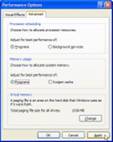
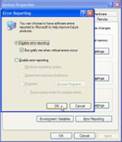
9. Уже достаточно много писалось в сети о повышенной защищенности и стабильности этой OS, в связи с этим, хотелось бы немного обратить внимание на изменения и дополнения привнесенные в Internet Explorer, в первую очередь добавилась такая утилита как Internet Explorer Enhanced Security Configuration, она открывается при первом запуске IE и предлагает себя настроить, кстати ее даже можно удалить в меню "Установка и удаление программ", но не об этом речь, а том что она блокирует: загрузку файлов из Интернет, сохранение cookies и кэширование страниц и много еще чего, при чем если Вас это устраивает, то она будет постоянно выскакивать и предупреждать Вас при серфинге в Интернет, поэтому целесообразнее ее будет настроить:
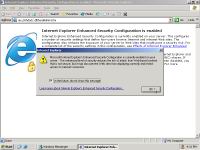
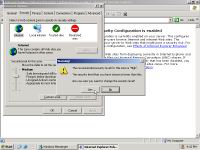

в Internet Explorer > Tools > Internet Options > вкладка Security > в свойствах Web контента для Internet ставим Default и меняем на Medium.
На этом пожалуй и все :) , теперь можно в полной мере наслаждаться новой OS.
Вывод - очень хорошая система для домашнего и профессионального использования, быстрая, что отрадно, хотя и немного неудобная в настройках под определенного пользователя, очень много отдельных утилит которые только мешают, причем многие из них остались еще от Windows NT и 2000 и уже не работают, только засоряют без того раздутую папку Systems32, что по-моему только мешает, неужели нельзя все системные утилиты систематизировать в одну полнофункциональную, при этом убрать все уже заведомо не работающее. Мое мнение - работать стало приятней, но еще далеко до совершенства.
В качестве P.S. - Новая OS свободно работает со старыми программами (по крайней мере у меня), программы легко устанавливаются и работают без проблем, хотя имеются некоторые ограничения, например популярный пакет системных утилит Norton System Works отказал в установке, ссылаясь на то что установлена серверная версия OS. Теперь остается только ждать "сервис паков" латающих дыры в свежи испеченном шедевре :).
- Windows Vista против Windows XP - битва насмерть
- Сравнение функционала Windows Vista SP1 и Windows XP SP3
- Vista SP1 vs. XP SP3: игровая производительность
Поделиться с друзьями
Комментариев нет.
Для того, чтобы оставить свой комментарий вам необходимо войти или зарегистрироваться на сайте.

